맥북 사면 안되는 이유 10가지
맥북을 사용하면서 느끼는 불편함 그리고 영원히 풀리지 않는 맥북이 호환성 등의 맥북을 사면 안 되는 이유 10가지에 대해 이야기해보려 합니다. 호환성, 트랙패드, 자판 배열, 협업, 허브, 비싼 가격, 한글파일 불편 등의 이유가 대표적입니다. 좀 더 구체적으로 알아보도록 합시다.
목차
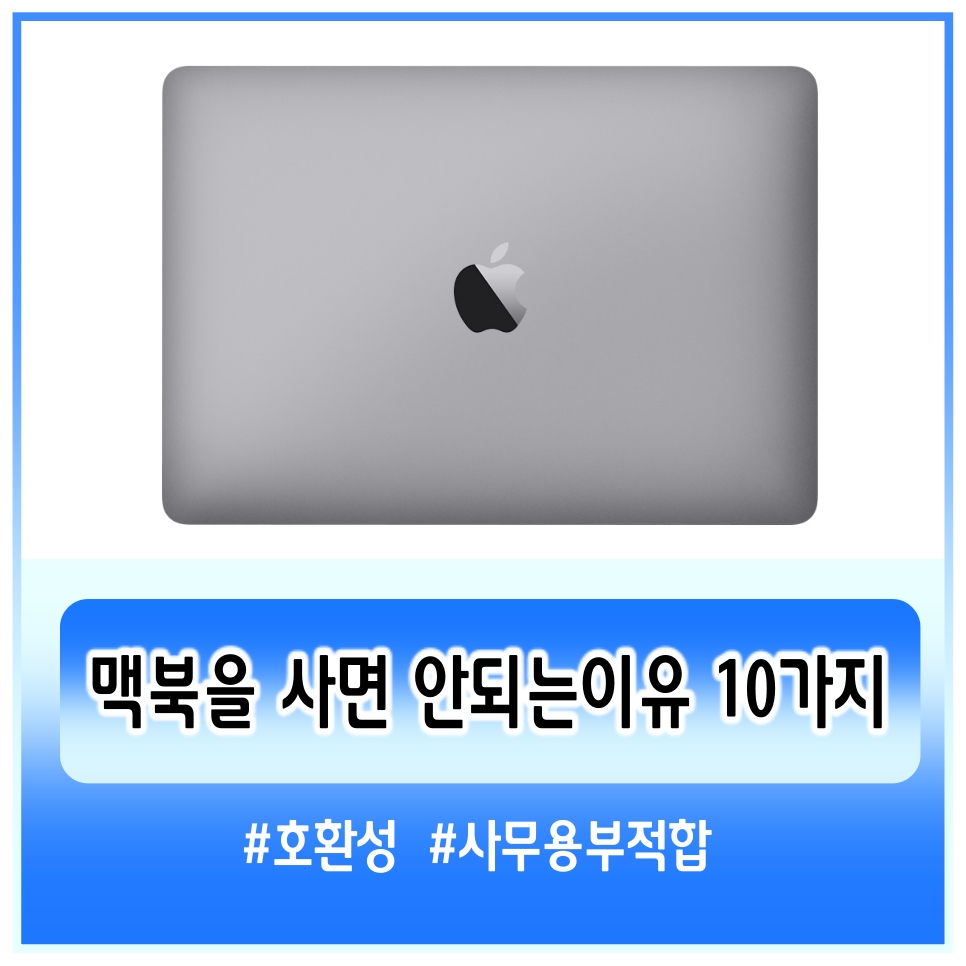
1. 호환성
영원히 해결되지 않는 부분이 윈도우와 맥의 호환성 문제입니다. 약간은 다른 포맷 방식을 사용하지만, 유닉스 기반의 완전히 서로 다른 운영체제를 사용하기 때문에 둘은 컴퓨터임에도 거의 물과 기름처럼 다릅니다.
물론 같은 포맷으로 사용을 하기도 합니다만 권장은 Mac os 확장으로 포맷을 하여 사용하죠. 맥의 전용 사용 포맷 방식은 APFS(Apple File System)이고, 윈도우는 전용 NTFS(New Technology File System) 포맷 방식을 이용합니다. 그리고 공용으로 FAT, FAT32, exFAT를 사용할 수도 있습니다.
포맷 방식이야 같이 할 수 있다고 해도 OS 자체가 완전히 다른 시스템이라 Mac과 Windows는 호환이 전혀 되질 않습니다. 단지 호환성 문제를 떠나 프로그램 자체가 완전히 다르기 때문에 개인이 주로 사용하는 프로그램에 맞게 윈도우와 맥을 선택해야 한다는 것입니다.
맥북 은행 관공서 호환성에 대한 오해
최근 관공서나 은행들의 업무를 보는데 맥북으로 크게 지장이 없습니다. 기존엔 조금 문제가 많았었는데, 어느 정도 개선이 되어 관공서에서 증명서 등을 발급받을 때도 아무런 무리 없이 호환은 잘 됩니다.
가끔 은행이나 관공서와 호환이 안된다고 하시는 분들이 있는데 이것은 옛날 말입니다. 요즘은 호환 잘 됩니다. 아직 지원 안 해주는 몇몇 사이트가 있을 수 있으나, 개인적으로 사용해본 결과 사용하고 있는 모든 은행과 관공서 접속 잘 됩니다.
2. 특이한 맥북 자판
가장 적응이 안 되는 부분 중 하나가 바로 자판 배열입니다. 특히 "한/영키" 위치 그리고 Del 키가 없는 맥북입니다. 한 가지 더 command 키라는 것이 있습니다. 실제 사용해보면 맥북 자판에서 한/영키 적응이 제일 안 됩니다.
그래서 원래 있던 한/영키 자리를 그대로 사용할 수 있게 해주는 별도의 "Karabiner" 같은 프로그램을 사용해 한/영 전환을 윈도우와 같게 하죠. 그리고 맥북에서 Del 키를 사용하려면 Fn+BackSpace 바를 누릅니다.
그리고 생소한 Command키는 여러 가지 키와 조합해 다양한 기능으로 쓰입니다. 그러나 결코 처음엔 매우 적응이 안 되는 조합이라는 건 변하지 않는 사실입니다.
3. 오피스 프로그램
맥북에서 오피스 프로그램을 쓰면 약간 2% 부족한 듯한 느낌을 받습니다. 속도 역시 약간 틀린 듯하고 기능 또한 차이가 있어 사무실에서 윈도우 오피스 프로그램을 많이 사용한다면 조금은 생각해 보셔야합니다.
엑셀, 파워포인트, 워드 등의 프로그램이 윈도우에서 처럼 빠릿빠릿하게 잘 된다는 생각이 안 듭니다. 맥북을 사용하면서 엑셀을 많이 안 하게 되더라고요. 아무래도 불편하니까요.
4. 트랙패드의 진실
맥북을 사기 전에 알아보면 맥북의 트랙패드가 엄청 편리하다고 말을 합니다. 그러나 실제 맥을 사용해보면 맥북의 트랙패드는 화면 넘기기용에 불과하다는 것을 느끼게 됩니다.
화면을 넘기면서 작업할 때는 정말 유용하나 기타 작업 시엔 일반 마우스가 더 편리하다는 것을 느끼게 됩니다. 이것을 느끼는 데는 그리 오랜 시간이 걸리지 않습니다. 맥북 트랙패드가 정말 마우스보다 편리하다고 말하는 사람은 거의 없을 것입니다. 마우스가 훨씬 편리하답니다.
5. 완전히 다른 Mac OS
Mac OS는 윈도우 와는 전혀 다르기 때문에 맥북을 새로 구입하시면 일정기간 동안 사용하는데 많은 불편이 있습니다. 은행업무나 관공서 업무 등은 잘 됩니다. 그러나 맥북 자체를 사용하려면 mac os 운영체제 기본적인 방식은 조금 배워야 합니다.
윈도우와는 처음부터 끝까지 다른데 보통 적응은 일주일 정도 걸리고 2달 정도 사용하면 어느 정도 많이 익숙해집니다.
6. 협업 불편 및 불가
컴퓨터 자체의 운영체제가 다르기 때문에 윈도우 컴퓨터와 협업을 하는 데는 조금 제약을 받습니다. 사용하는 프로그램도 다르고 전반적으로 같은 애플 맥 제품이 아니면 서로 호환 문제로 인해 협업 자체가 힘든 경우가 많습니다.
하지만 확장자가 같은 파일을 주고받으며, 윈도우와 맥에 같이 구동이 되는 프로그램들이라면 괜찮습니다. 포토샵처럼 말이죠. 그러나 그렇지 않은 프로그램이라면 서로 협업은 불편하거나 거의 불가합니다.
7. 허브 및 독 필요
윈도우 노트북은 노트북 자체에 연결 가능한 포트들이 정말 잘 되어 있습니다. 그러나 맥북은 썬더볼트 포트 2~4개와 충전단자 등이 있는 것이 전부입니다. 이것도 많아야 4개 정도 포트가 있습니다.
그렇기 때문에 썬더볼트 케이블을 이용한 독이나 허브 연결이 필수이며, 독은 비싼 경우 30만 원이 훌쩍 넘기도 합니다. 그러나 저가형 제품의 허브를 많이들 구입해 사용하기 때문에 몇만 원 하는 허브를 별도 구입해 사용해야 합니다.
그래야 맥북을 집에서 모니터와 연결해 사용할 때 편리합니다. 맥북에 유선 마우스 하나 연결하려고 해도 일반 usb를 지원하지 않기 때문에 반드시 허브 또는 블루투스 지원 무선 마우스를 사용해야 합니다.
허브나 독이 사용하다 보면 은근히 귀찮고, 가격적인 측면이나 사용성에 있어 부담이 많이 가는 제품들입니다. 좀 더 많은 포트를 지원해줘도 될 듯한데, 애플은 오히려 포트 수를 줄이고 있습니다.
8. 비싼 수리비
맥북이나 애플 수리비는 비싸기로 악명이 높습니다. 그중 노트북에서 중요한 배터리의 경우 맥북은 27만 원 정도 합니다. 그런데 삼성 노트북의 배터리 수리비는 9만 원 정도로 거의 3배 수준 차이가 납니다.
물론 애플의 배터리가 크기 때문에 가격이 더 비싸고 오래 사용하는 것은 맞습니다. 하지만 그 차이가 3배라면 너무 큰 차이가 아닌가 싶습니다.
배터리 이외에도 모니터 수리를 해야 하는 경우엔 거의 답이 없을 정도이니까요. 모니터 수리비는 보통 60만 원에서 70만 원 사이 나옵니다. 물론 보증기간 내 제품 불량일 경우 무상으로 수리는 당연하죠. 만약 보증기간이 끝나면 그때부터는 모든 부담을 하셔야 하는데, 이때 부담이 만만치 않습니다.
9. 한글
한글 많이 사용하는 분들이라면 맥북에서 한글을 쓰시는 것은 비 추천입니다. 그냥 윈도우에서 한글 사용하시는 것을 권장 드립니다. 맥북으로 한글 하면 오피스와 마찬가지로 조금 불편합니다.
10. 비싼 가격
애플 가격은 굳이 말로 안 해도 모두가 알고 있습니다. 가격이 정말 많이 비쌉니다. 특히 맥북은 고급 모델의 경우 300~400만 원부터 시작하여 최고 가 모델의 경우 모든 사용을 최고급으로 하면 800만 원이 훌쩍 넘는 가격이 나옵니다. 본체 가격만 말이죠.
여기에 프로그램이며 기타 제품들을 부가적으로 포함해 구입한다면 900만 원이 넘어가는 가격이 나옵니다. 아무리 생각해도 비싼 가격입니다.